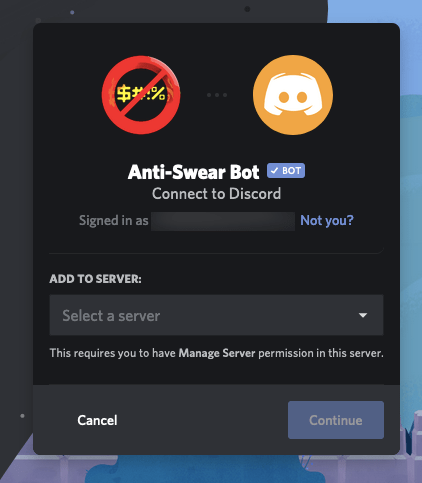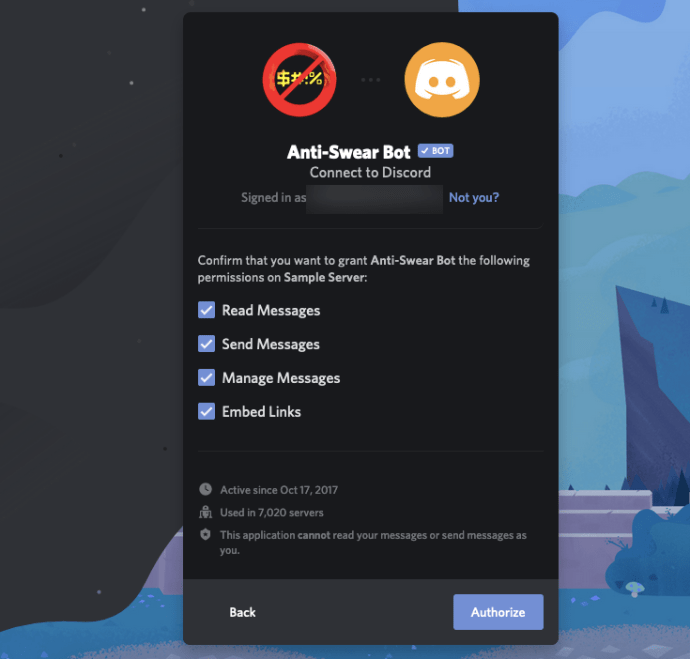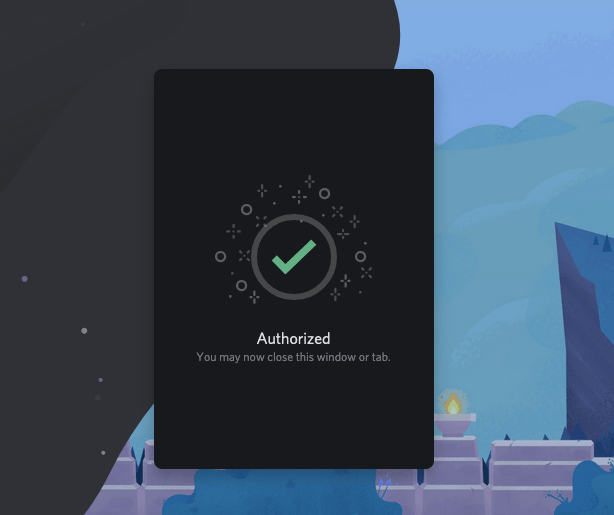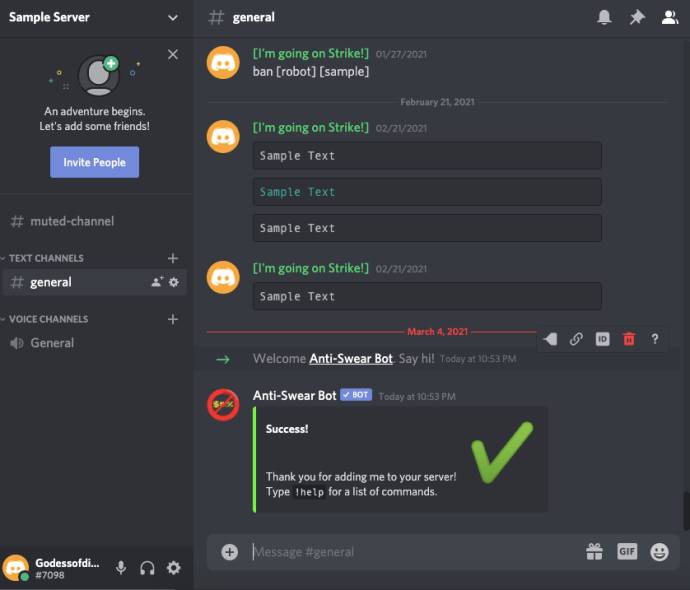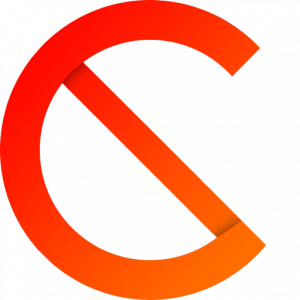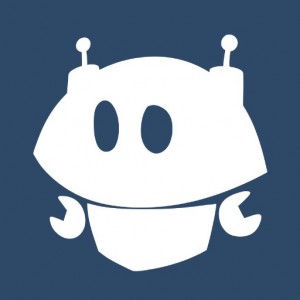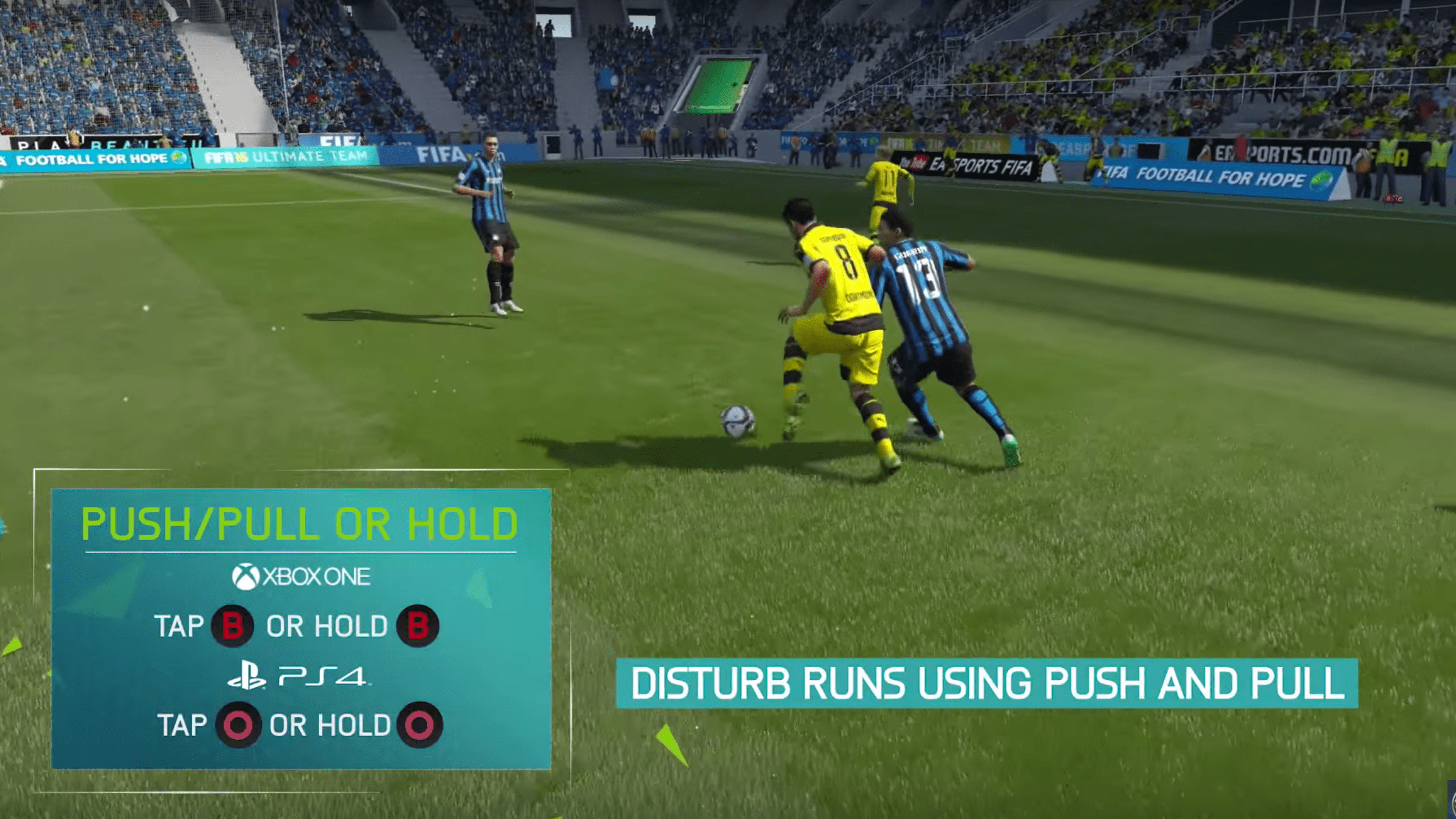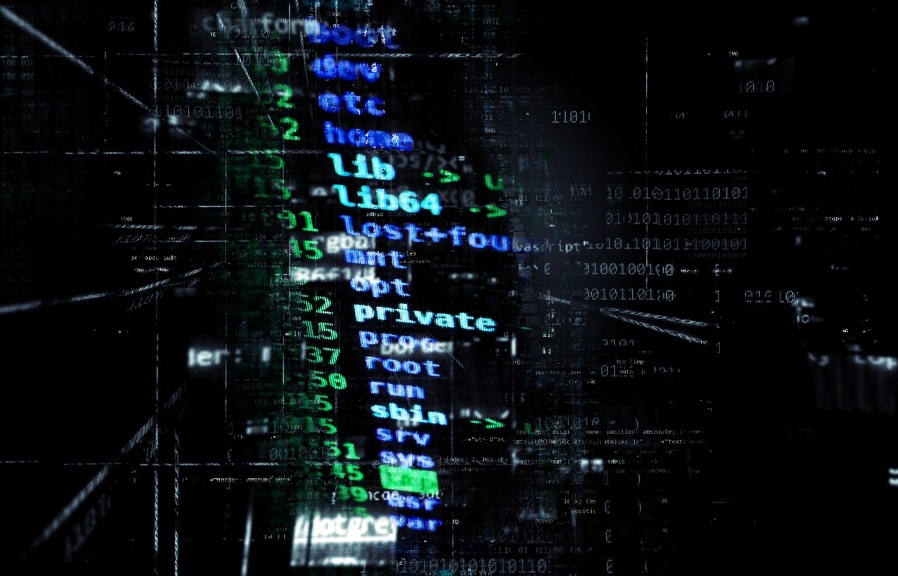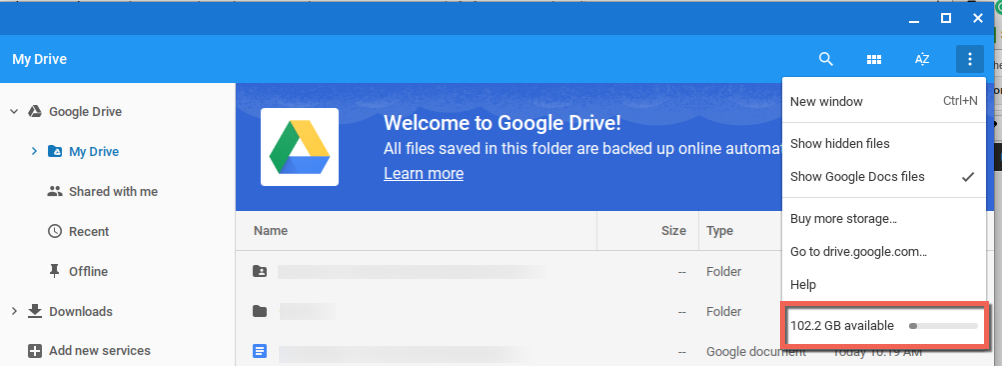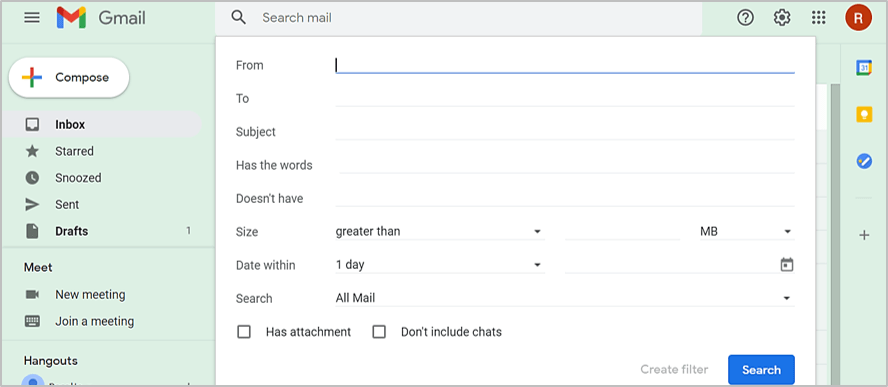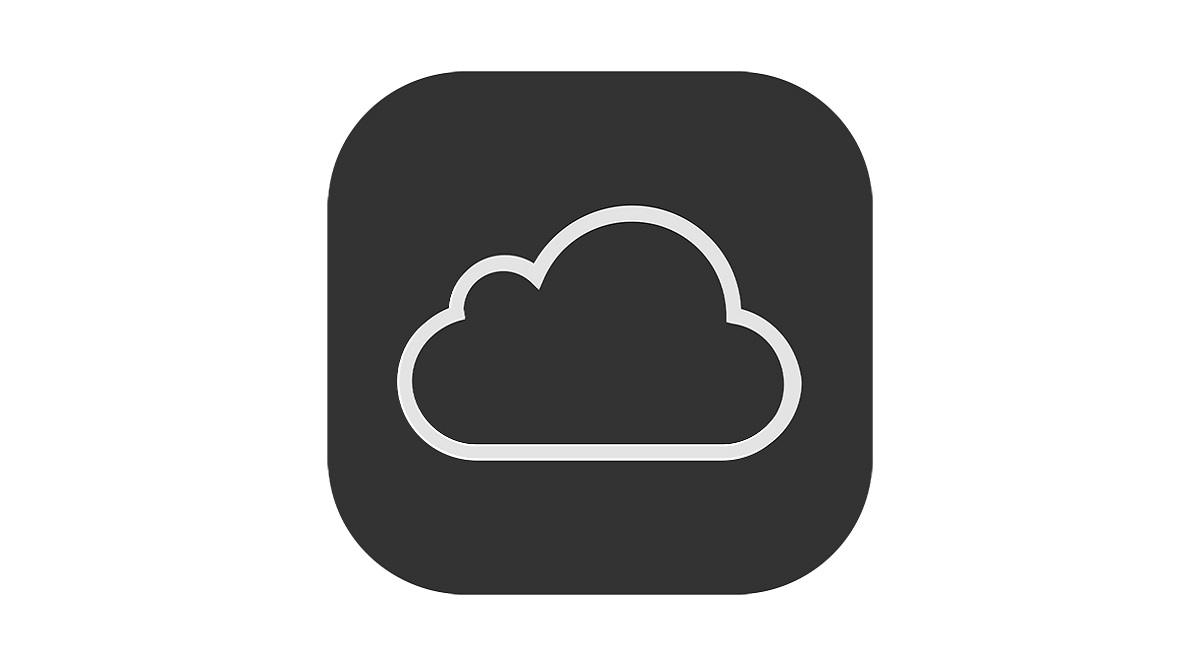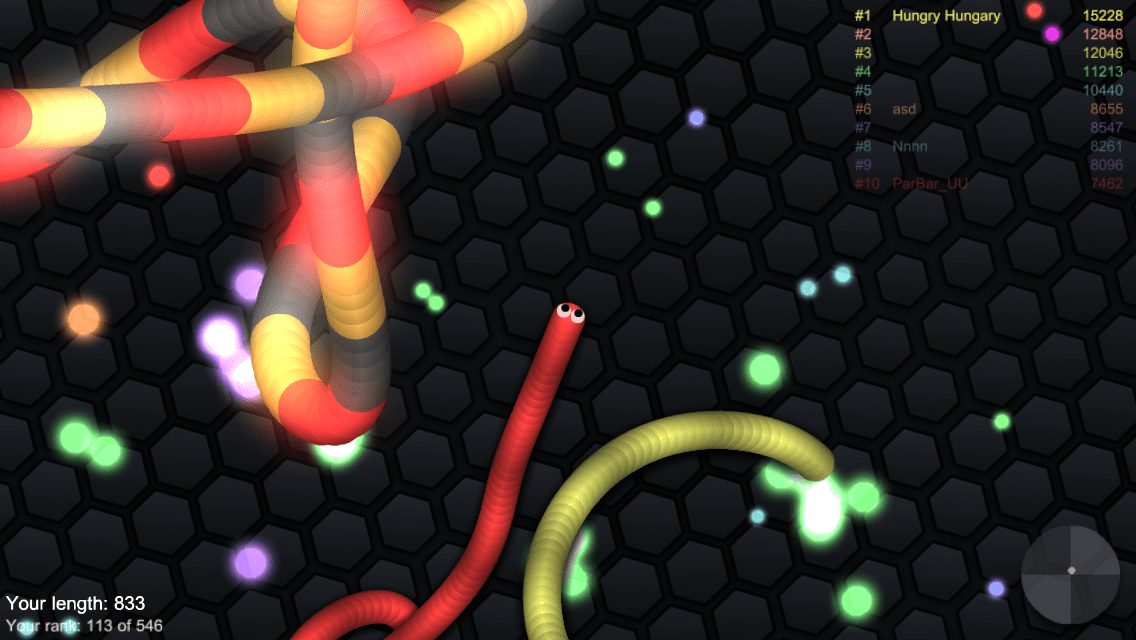Rularea propriului server Discord poate fi o experiență care merită. Ți-ai construit serverul Discord de la zero cu doar câțiva prieteni apropiați și l-ai transformat într-o utopie pentru jucători și pasionați de jocuri de a se bucura de ideile celuilalt și de a schimba meme amuzante. Pe scurt, prin gestionarea unui server Discord, ați contribuit la crearea unei comunități de jocuri înfloritoare.

În afară de toate responsabilitățile de moderare pe care le ai, s-ar putea să te întrebi dacă poți interzice cuvintele. Ca întotdeauna, suntem aici cu un răspuns.
Dacă ați căutat setările serverului dvs. Discord după ce ați experimentat un val de chat text NSFW, este posibil să fi dat deja peste ceva numit „Filtrul de conținut explicit”. Aceasta este o caracteristică bună de activat, dar vă voi anunța chiar acum că nu este neapărat ceea ce ați putea căuta.
Iată de ce filtrul de conținut explicit al Discord ar putea să nu fie ceea ce căutați în acest moment.
„Filtrul de conținut explicit” încorporat în Discord
Nu vă lăsați păcăliți crezând că acest filtru special va cenzura textul sau vă va permite să începeți o listă de cuvinte interzise. A fost pus în aplicare pentru a cenzura și filtra imaginile și videoclipurile care ar putea să nu fie sigure de vizionat în timpul serviciului, deschise în jurul persoanelor mai tinere sau ale celor despre care nu crezi că sunt reprezentative pentru cine se află acum pe serverul tău și pentru cine ai vrea. vreau să văd pe serverul tău în viitor.

Singura modalitate reală de a filtra orice blasfemie din Discord este să achiziționați (sau să creați) un bot cu capabilități anti-spam și de filtrare a cuvintelor ofensatoare.
Boți de filtrare pentru blasfemia Discord
De fapt, există destul de mulți roboți care se ocupă destul de bine de cenzura profană, împreună cu multe alte funcții. Am adăugat câteva la acest articol pe care le puteți consulta, care sperăm că vă vor ajuta să găsiți botul care se potrivește cel mai bine nevoilor dvs.
Pentru fiecare, voi discuta despre botul pentru profanitate în cauză, funcția principală a acestora, cum să-l descărcați și cum să configurați opțiunile de filtru pentru profanitate.
Bot anti-înjurător
Anti-Swear Bot face o treabă destul de bună de a vă păstra canalele de text fără înjurături. Va trebui să îl autorizați să trimită și să gestioneze mesaje pentru a permite funcționalitatea completă.
Acesta va păstra un jurnal cu toate înjurăturile care au intrat în chat, va șterge mesajele întregi și vă va permite să personalizați cuvintele care sunt considerate o ofensă.
A adauga Bot anti-înjurător pe serverul dvs. Discord, descărcați-l de pe discordbots.org, apoi urmați aceste instrucțiuni:
- Apasă pe A invita butonul situat chiar sub descrierea botului de pe site.

- Veți fi direcționat către o nouă pagină unde vi se cere să vă conectați la Discord. Continuați și conectați-vă la Discord.
- După conectare, alegeți un server pentru botul Discord.
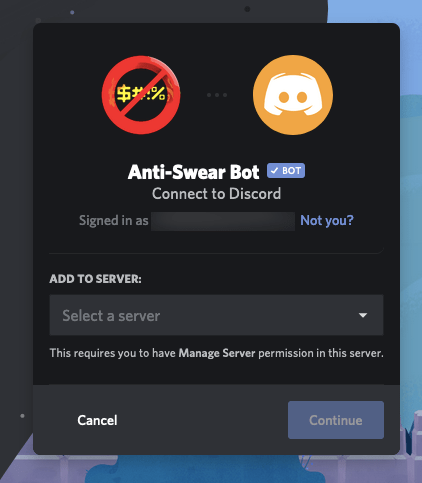
- Odată ce un server este selectat, faceți clic Autoriza .
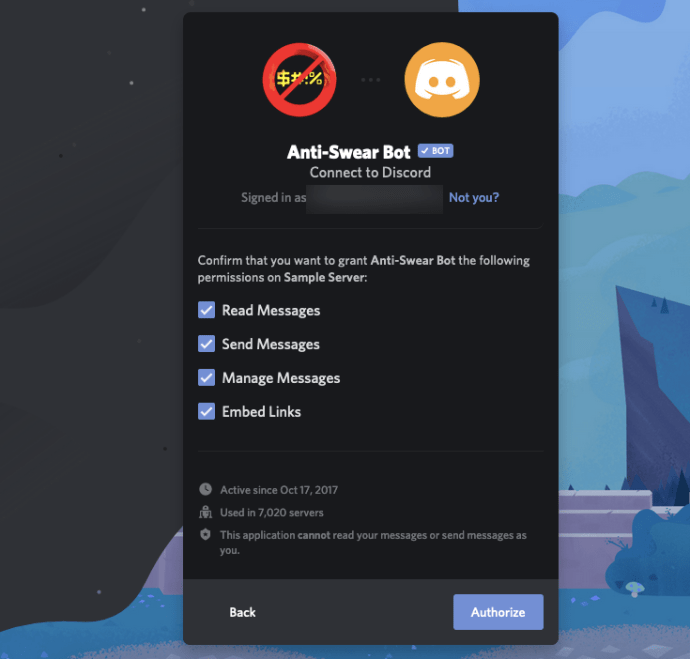
- Probabil va cere să dovediți că nu sunteți un robot. Veți ști că procesul este complet atunci când veți fi dus la un Autorizat pagină.
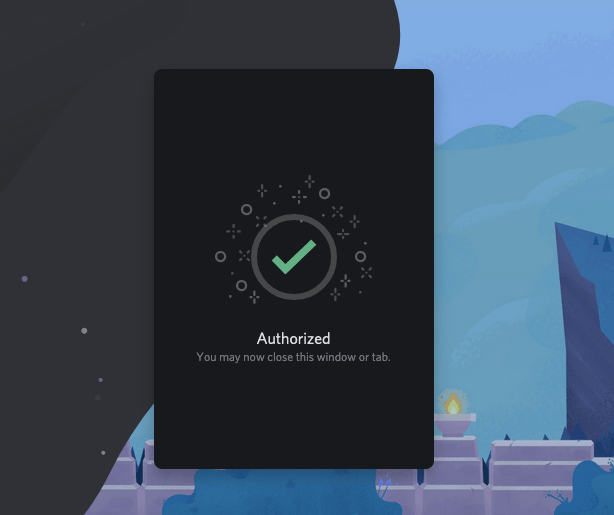
- Conectați-vă la aplicația Discord pentru desktop. Botul Anti-Jura vă va fi trimis mesaje pe canalul #general până în acest moment.
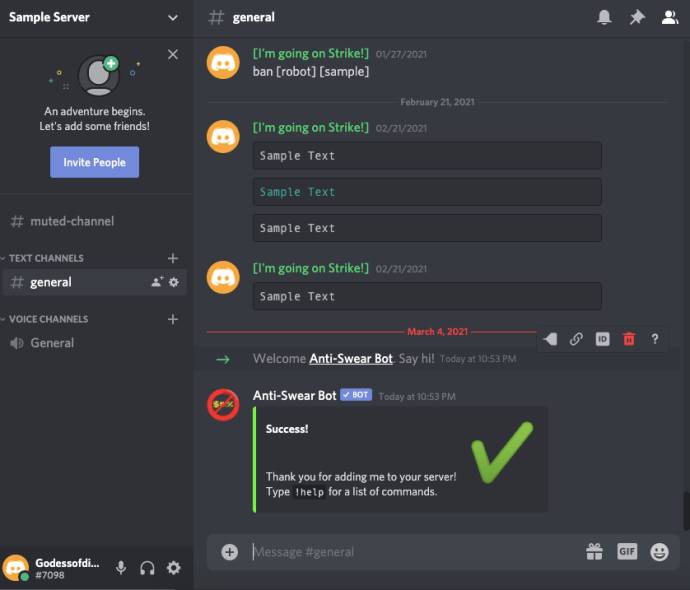
- De aici puteți introduce !Ajutor pentru a primi o listă de comenzi care vă vor fi utile în gestionarea Discord Anti-Swear Bot.
Filtrul de bază pentru înjurături este deja configurat pentru dvs. Dacă doriți să adăugați pachete de jurământ, introduceți !îți vor fi prezentate pachete de jurământ și o listă suplimentară de comenzi. Aceste pachete conțin grupări anti-LGBT, rasiale și alte grupări ofensive pe care le puteți opta pentru a le ține departe de canalele serverului dvs.
Cenzură Bot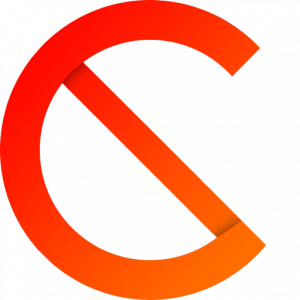
Al doilea bot de pe listă este unul dintre cei mai ușor de configurat roboți de cenzură. Pachetul de bază, gata de fabricație, acoperă mesaje, editări și chiar cuvinte obraznice din porecle. Censor Bot are un personal excelent de asistență care este de obicei în preajmă pentru a vă ajuta cu orice aveți nevoie în ceea ce privește cum să îl utilizați corect. Censor Bot oferă suport în limba spaniolă.
A adauga Cenzură Bot la serverul dvs. Discord, mergeți la discordbots.org.
Pașii pentru achiziționarea acestui bot sunt exact aceiași cu primul bot de pe lista noastră, așa cum va fi pentru oricare dintre ei preluați de pe discordbots.org. Consultați instrucțiunile de mai sus pentru Anti-Swear Bot, înlocuind Anti-Swear Bot cu Censor Bot.
De îndată ce ați adăugat Censor Bot la serverul dvs. Discord, conectați-vă și verificați mesajul lăsat pe canalul #general. Pentru cei dintre voi care încă citiți, vă voi economisi timp și vă voi desfășura instrucțiunile date. Tip +întrebări frecvente pentru orice întrebări frecvente la care aveți nevoie de răspunsuri, +suport dacă întâlniți orice problemă și utilizați +setlog în canalul (canalele) dorit(e) pe care doriți ca filtrul să fie activ.
Nightbot pentru Discord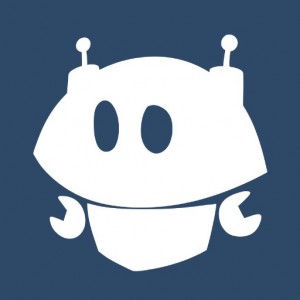
Nightbot oferă o mulțime de comenzi de chat și instrumente de auto-moderare pentru a fi utilizate cu serverul dvs. Discord.
Aceste comenzi și instrumente de auto-moderare includ o listă neagră pentru orice cuvinte sau fraze neadecvate și capacitatea de a suprima spam-ul folosind un număr excesiv de simboluri, emote, majuscule, link-uri, copypasta și multe altele. Cu toate acestea, acest bot este utilizabil numai pentru cei cu un cont Twitch.tv sau YouTube, deși majoritatea oamenilor au un cont cu unul dintre aceste servicii sau se pot înscrie cu ușurință.
Pentru a achiziționa Nightbot, trebuie să-l prindeți de pe botlist.co.
- În timp ce vă aflați pe site, găsiți butonul drop-down GET. Faceți clic pe el pentru a dezvălui sigla Discord.
- Faceți clic pe opțiunea Discord și vă va duce la o altă pagină unde va trebui să vă conectați fie cu contul Twitch.tv, fie cu contul YouTube.
- După ce vă conectați, vă va cere să autorizați utilizarea Nightbot cu canalul dvs. Odată acceptat, veți fi redirecționat către o pagină de integrări.
- De aici puteți alege să vă conectați cu câteva servicii diferite. Pentru acest articol, ne vom concentra numai pe Discord. Așadar, faceți clic pe butonul Conectare de sub opțiunea Discord.
- Din nou, veți primi un pop-up pentru autorizare. Selectați serverul dvs. și apoi faceți clic pe Autoriza butonul pentru a continua.
- În acest moment, va trebui să actualizați rolurile corelate între Twitch și Discord (dacă ați ales să le integrați). Pentru o moderare automată ușoară, asigurați-vă că bifați caseta marcată „Filtrare spam”.
Nightbot va fi acum adăugat la serverul dvs. Discord. Toate mesajele vor fi acum filtrate, iar cele care conțin înjurături sau expresii vor fi șterse. Pentru opțiuni de configurare suplimentare, va trebui să vă conectați la contul dvs. la nightbot.tv.
Dynobot
Acest bot special este un bot multifuncțional pentru Discord. Este complet personalizabil și este echipat cu un tablou de bord web ușor de utilizat și intuitiv. Există o mulțime de funcții excelente disponibile pentru Dynobot, care pentru acest articol include un filtru anti-spam/moderare automată.
O scufundare profundă în toate funcțiile disponibile prin Dynobot depășește scopul acestui articol special.
Pentru a începe, accesați dynobot.net .
- Pe pagina principală, derulați în jos până când găsiți Autentificare cu Discord buton.
- Odată făcut clic, veți primi dialogul de autorizare foarte familiar. Alegeți-vă serverul și apăsați pe Autoriza buton.
- Acum ar trebui să vă aflați pe tabloul de bord Manage Server.
- Derulați în jos la secțiunea „Module dezactivate” și selectați Automod .
- Derulați mai jos și ar trebui să vedeți Setările Automod. Aici veți putea configura ceea ce este filtrat, șters și interzis.
În fila „Cuvinte interzise”, există deja câteva Cuvinte interzise la nivel global selectat. De asemenea, puteți adăuga propriile cuvinte interzise la lista Dynobot Global Banned Words, introducându-le în caseta de text furnizată.
Dacă ați găsit acest articol util, poate doriți să consultați și 8 roboți Discord cool pentru a vă anima canalul sau acest tutorial despre cum să fiți invizibil pe Discord.
Aveți sugestii despre cel mai bun bot pentru interzicerea cuvintelor pe Discord? Dacă da, vă rugăm să ne lăsați un comentariu mai jos.